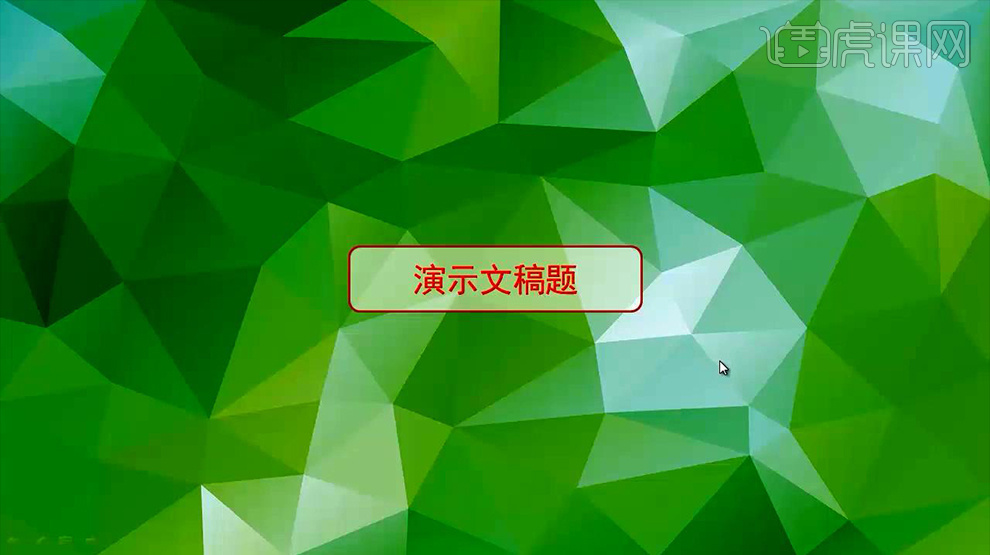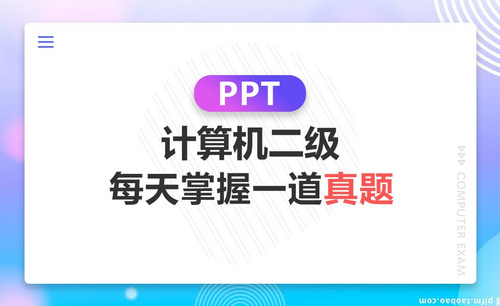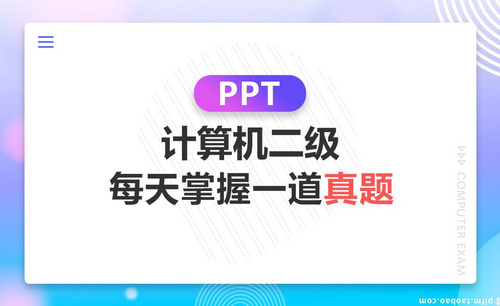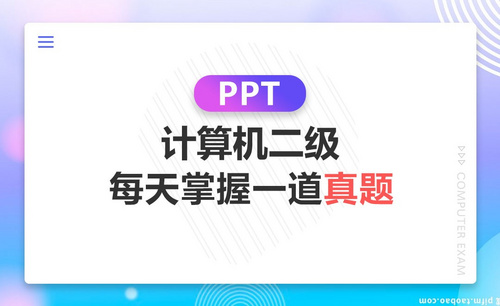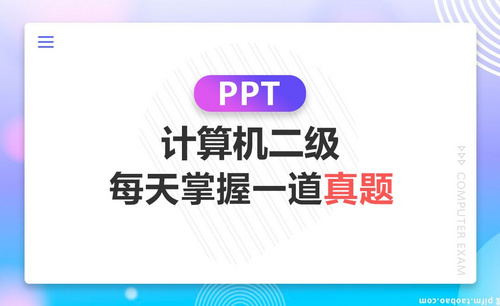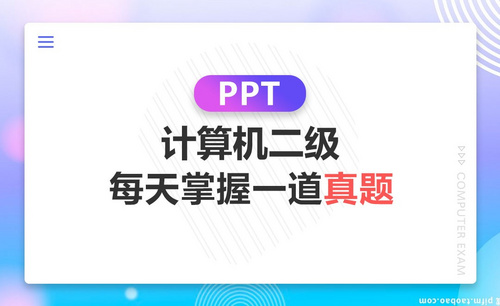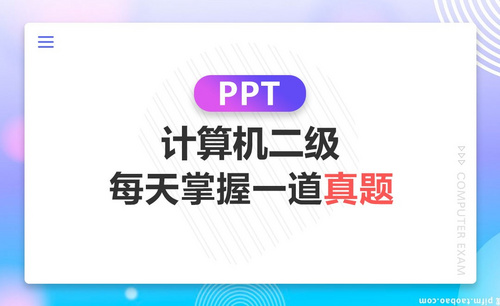计算机二级PPT真题:制作日月潭介绍PPT
发布时间:2019年11月04日 12:34
1、【第一小题题目如图所示】然后打开【考试文件夹-点击另存为-进行重命名保存】。
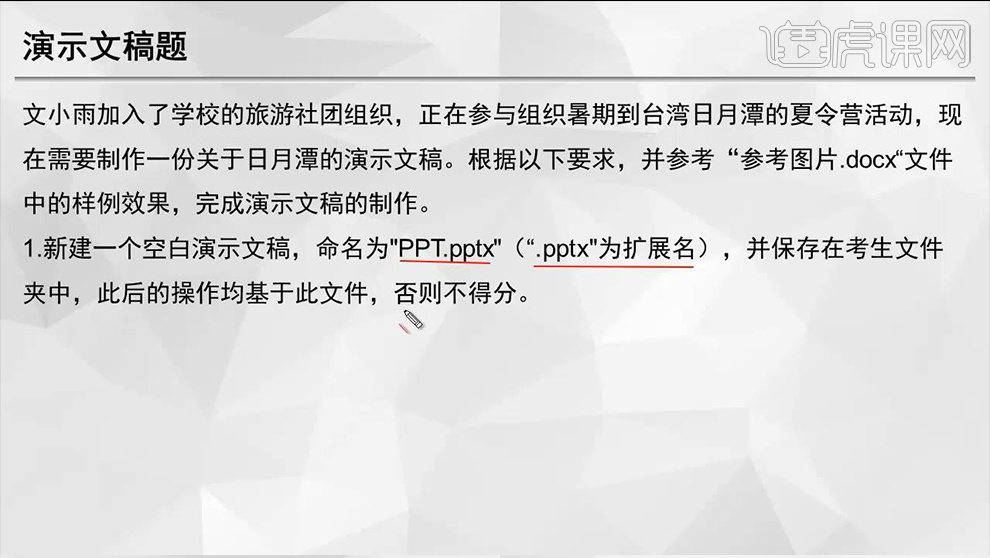
2、【第二小题题目如图所示】。

3、【新建幻灯片-第一张版式为标题幻灯片,第二章-标题和内容(CTRL+C,CTRL+V复制六次),第四张修改为两栏内容,第七张修改为仅标题,第八张修改为空白】从【设计选项卡下添加流畅主题】然后【复制Word中的文档粘贴到PPt中】【切换到大纲面板CTRL+A全选文字-修改字体为幼圆】(可以尝试多种方法)。
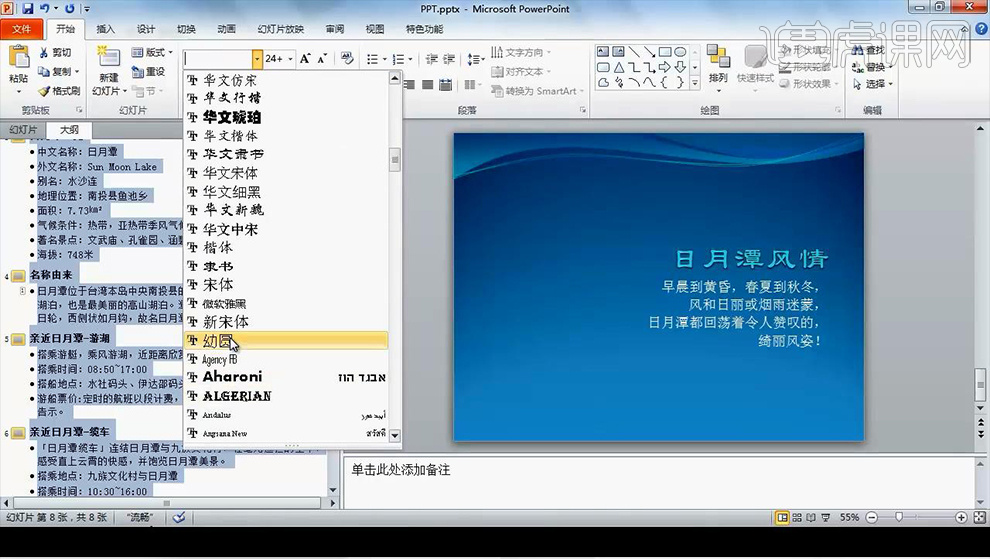
4、【第三小题题目如图所示】。
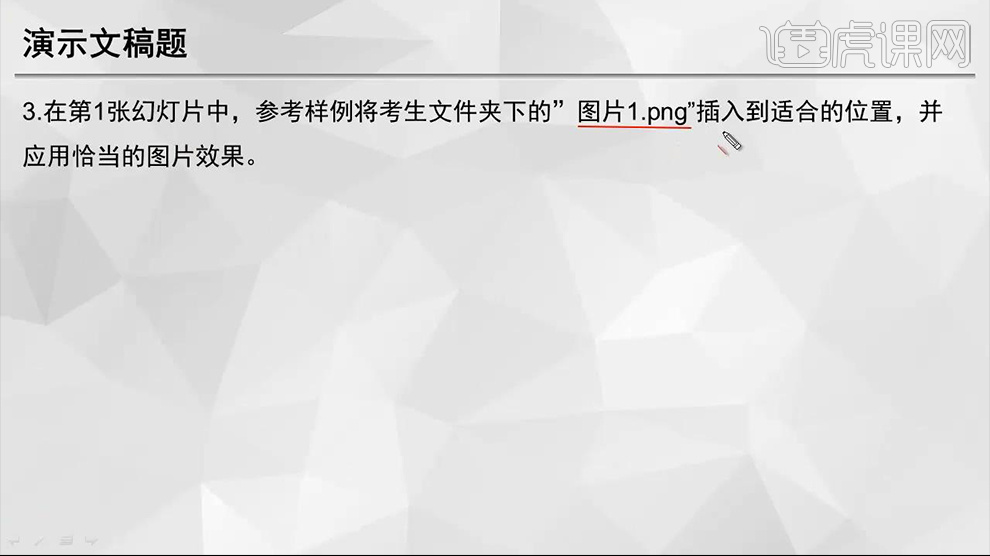
5、在【第一张选择插入-插入图片1】调整大小和位置,然后添加【图片效果-柔化边缘】。
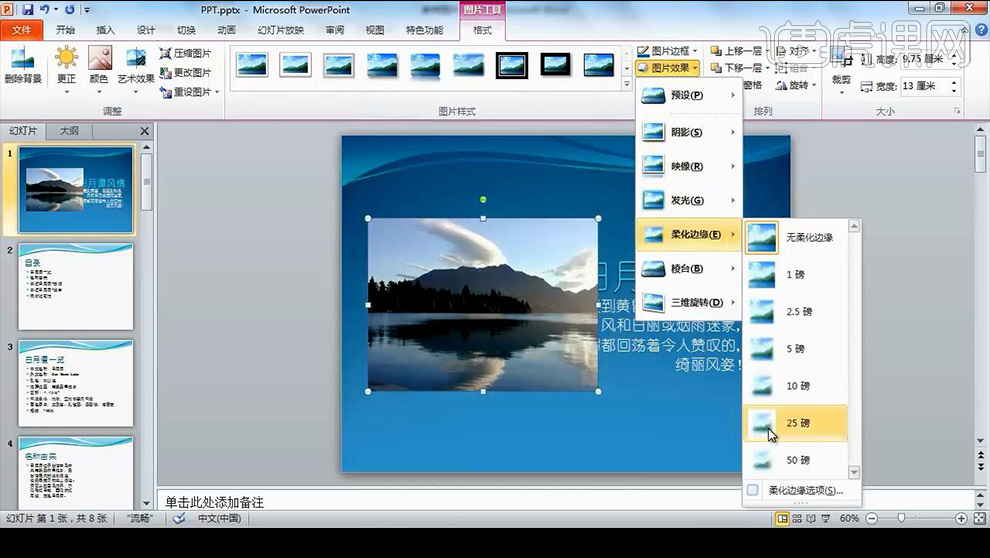
6、【第四小题题目如图所示】。
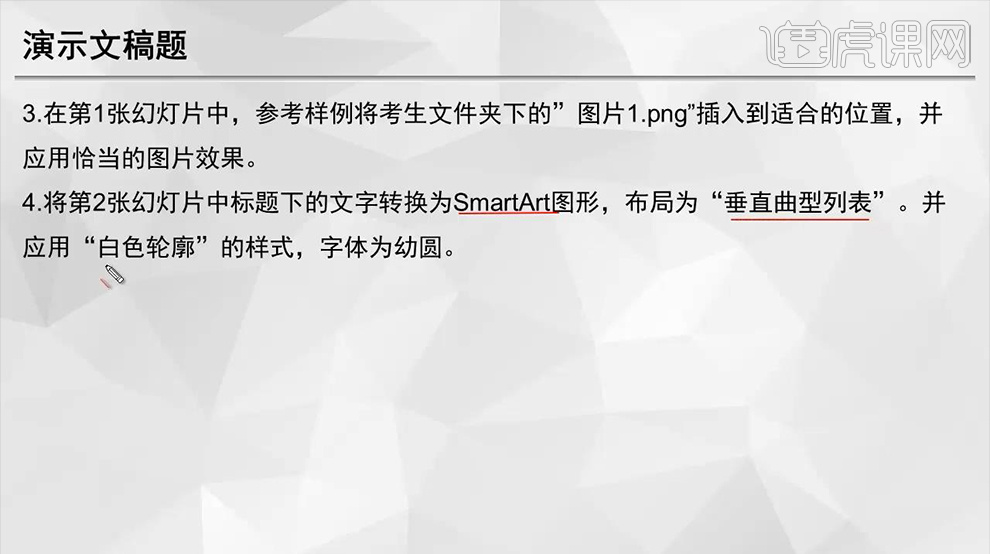
7、选择【第二张幻灯片-开始-转换为SmartArt-其他SmartArt图形-列表-垂直曲形列表】【更该样式选择白色轮廓,字体修改为幼圆】。
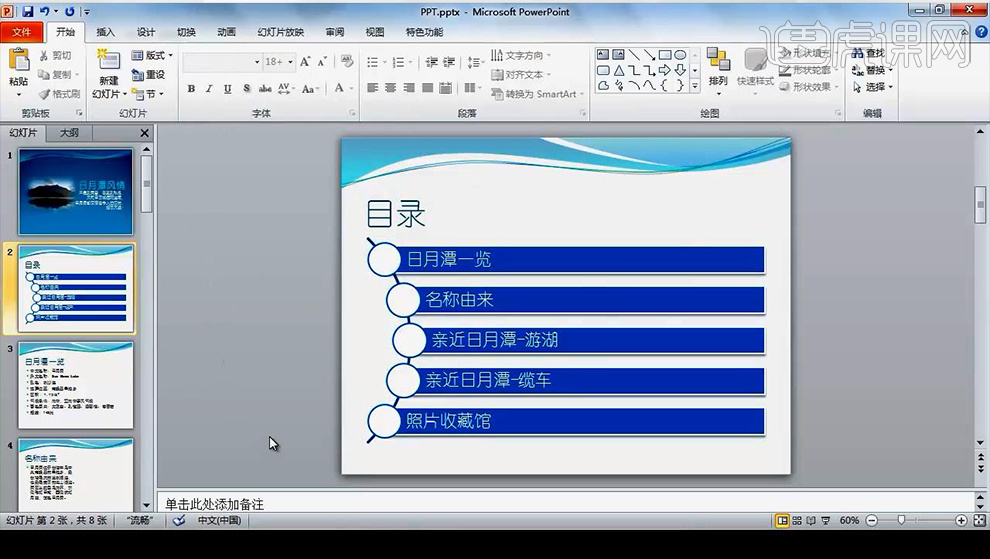
8、【第五小题题目如图所示】。
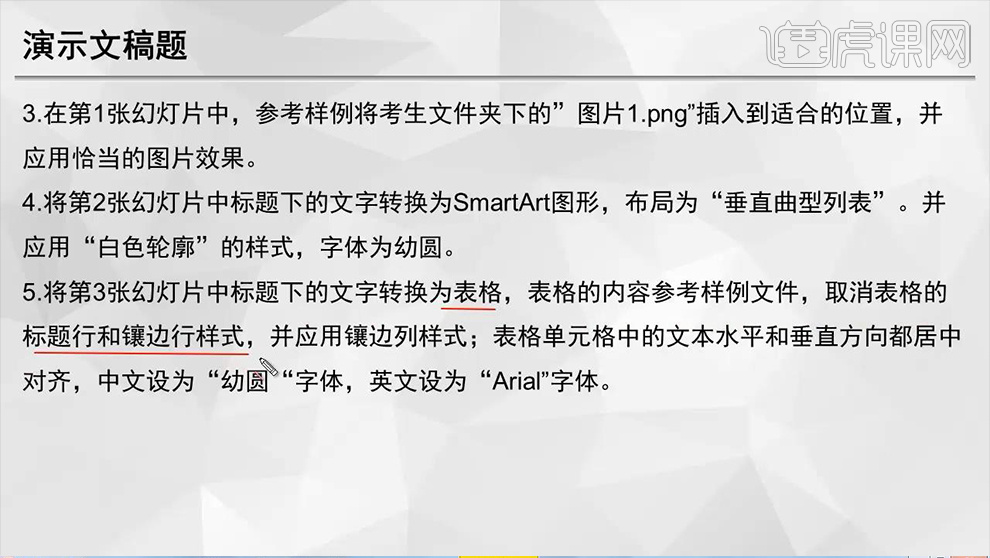
9、【然后复制PPT中的文字-粘贴到Word中进行版式的整理】然后选择【表格-文本转换成表格-四行四列】然后【CTRL+C,CTRL+V粘贴到PPT中(事先将文本框删除)】【居中对齐,中文设置为幼圆,英文设置为Arial】【任意添加一个样式】。
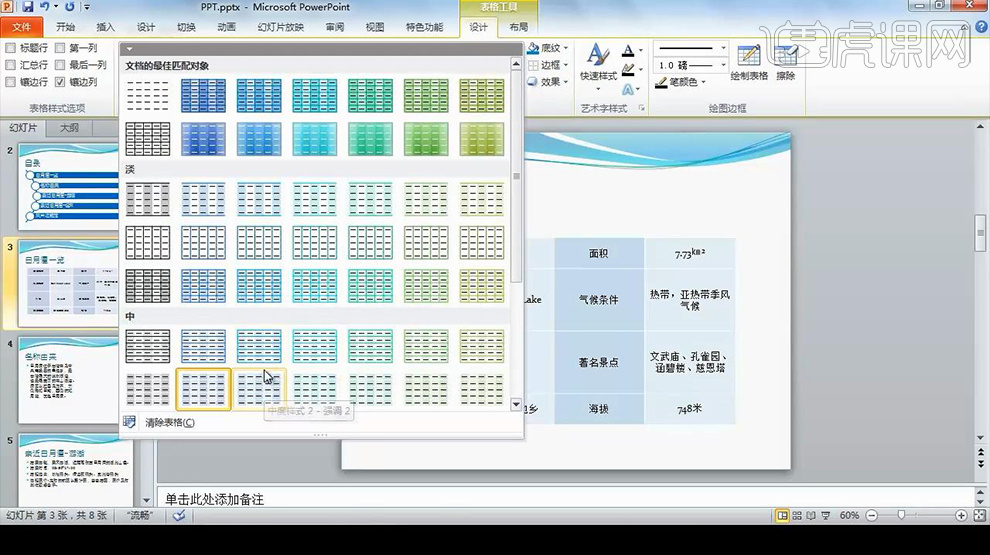
10、【第六小题题目如图所示】。
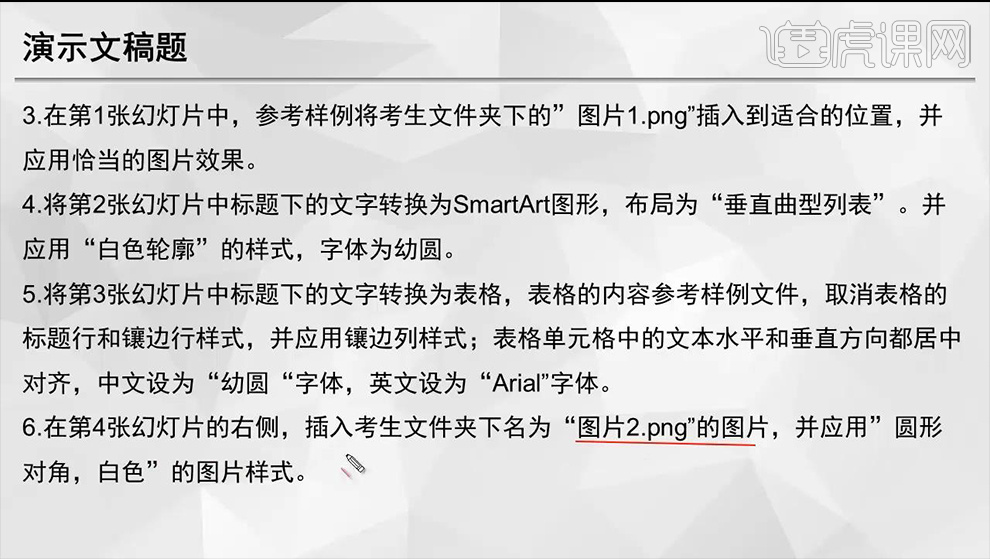
11、打开【第四张幻灯片-插入图片-格式圆形对角,白色效果】。
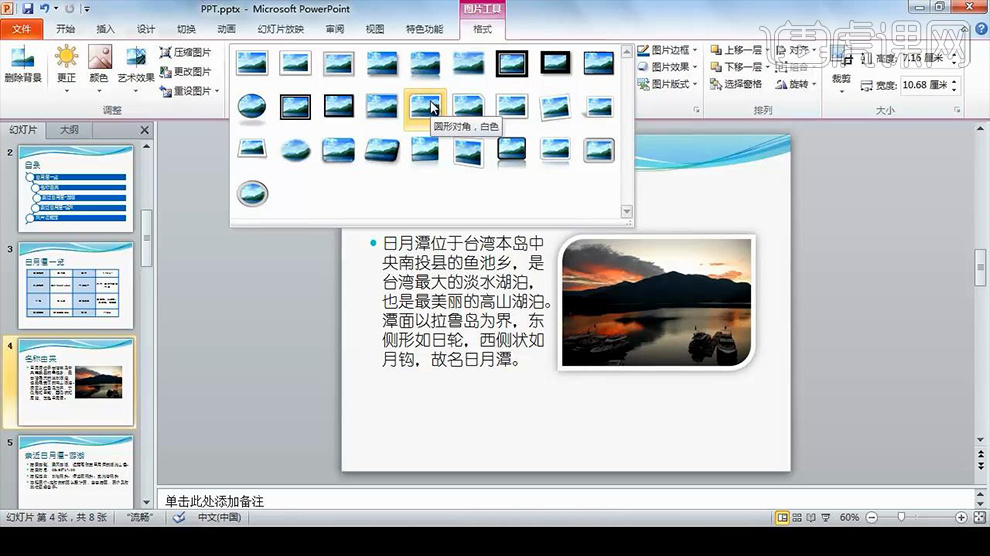
12、【第七小题题目如图所示】。
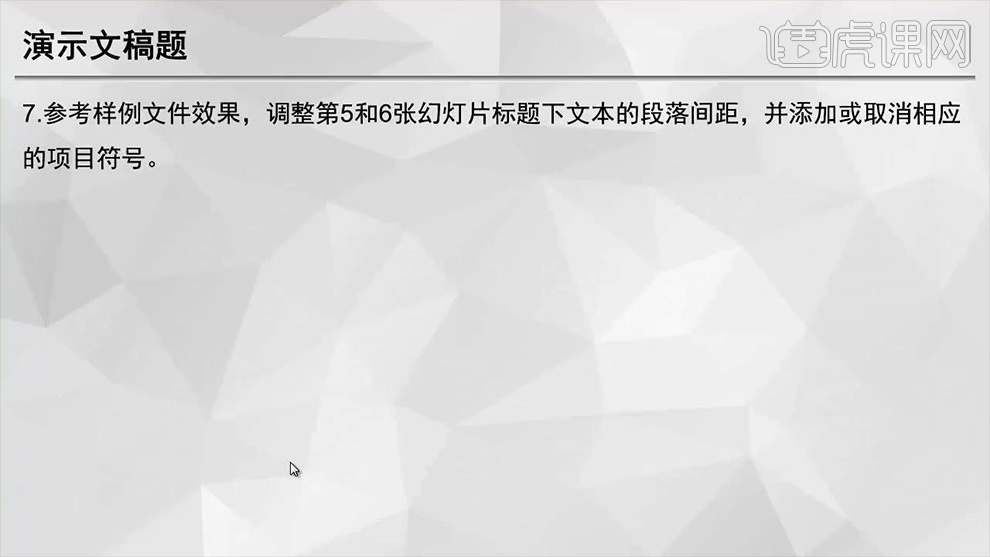
13、打开【第五张幻灯片-段后间距设置为30磅,段前0】。
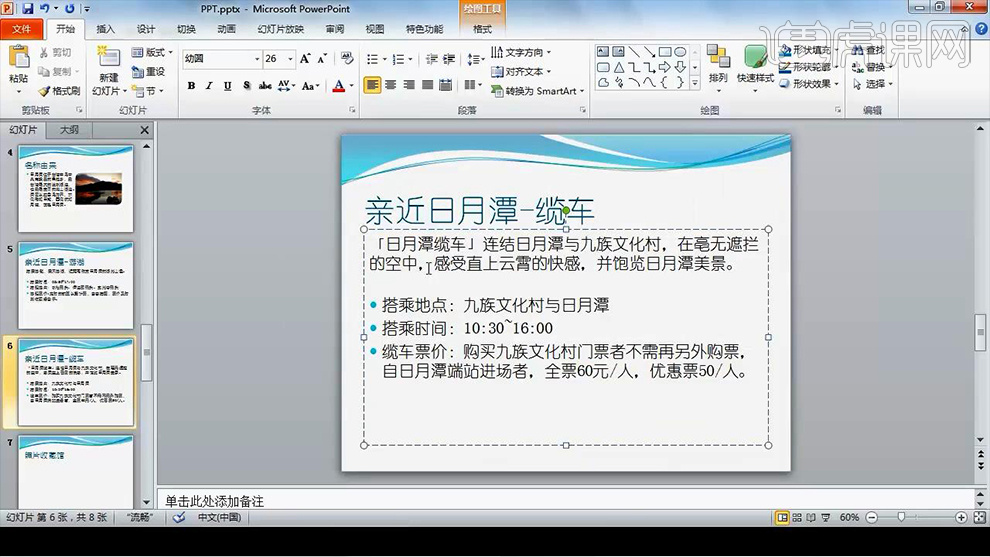
14、【第八小题题目如图所示】。

15、在【第五张幻灯片选择插入小船素材-调整摆放位置】添加【飞入动画-开始从上一项之后】。
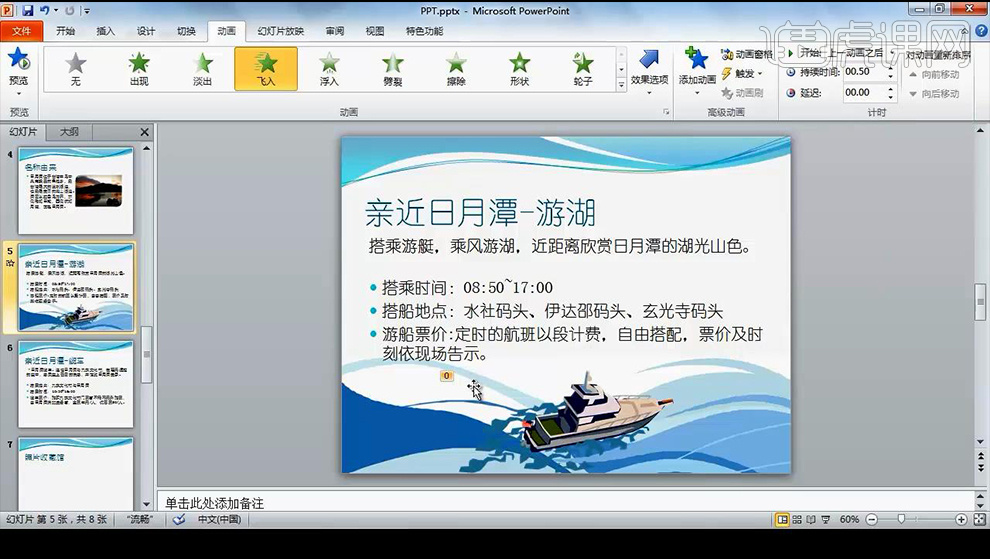
16、然后选择【插入-形状-标注-椭圆形标注】(绘图工具下-水平翻转)然后添加【虚线描边-无填充色】然后【右键-编辑文本-输入文字-填充颜色-字体改为幼圆,添加缩放动画,开始上一动画之后】。
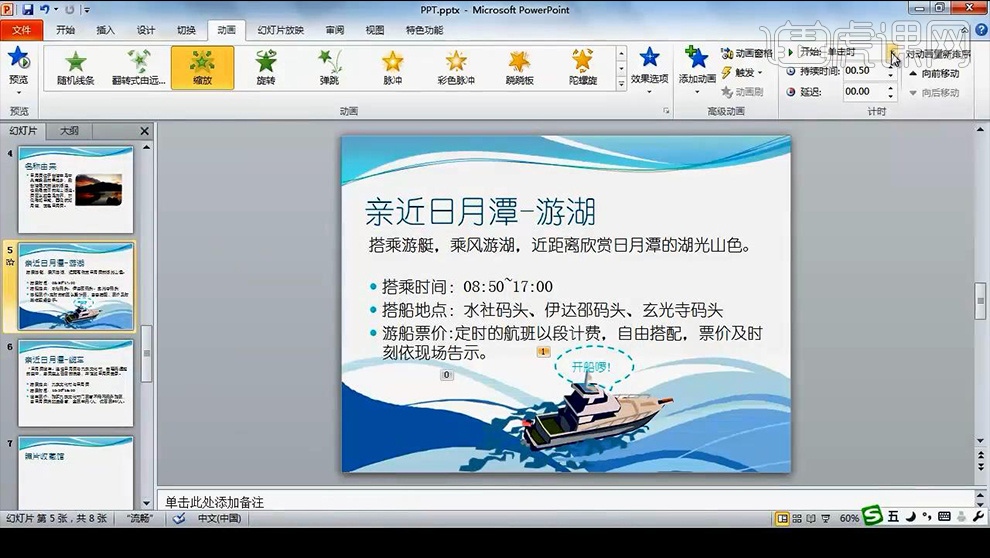
17、【第九小题题目如图所示】。

18、在【第六页选择插入图片】移动到最右上角,调整大小。
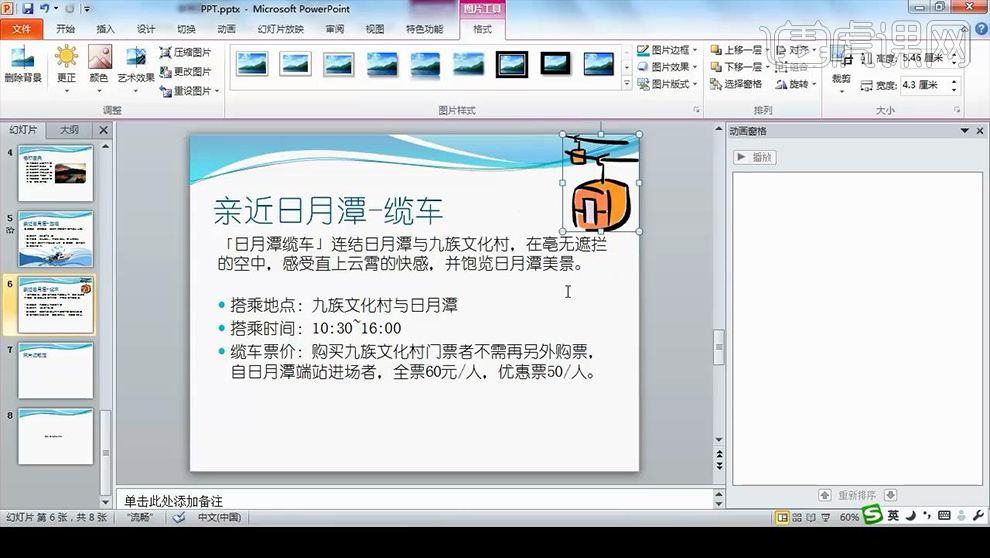
19、【第十小题题目如图所示】。

20、【在第七页插入几张图片】调整摆放位置后,选择【顶端对齐,横向分布】,然后选择【三张图片-CTRL+G编组-继续执行横向分布】最后【右键取消编组】。
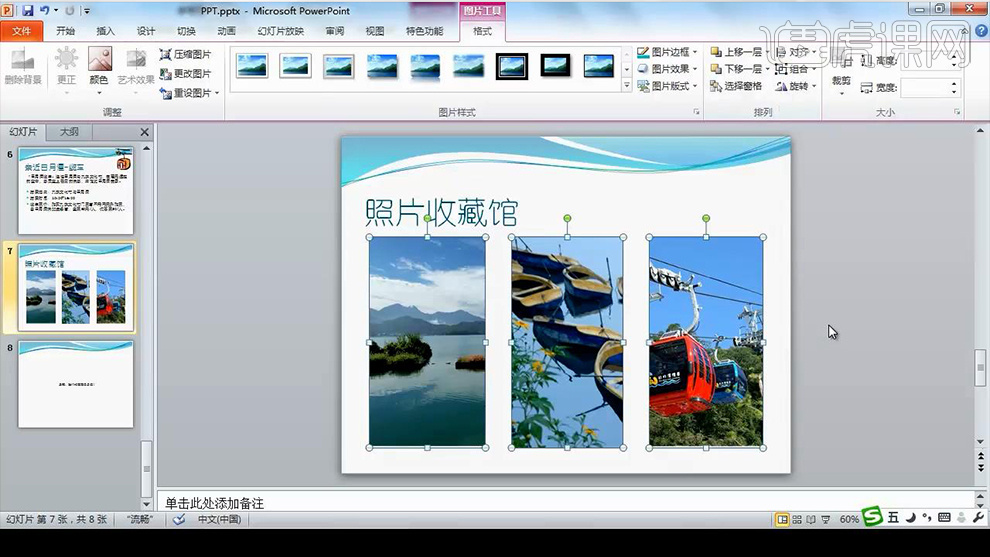
21、选择【一张图片-选择图片效果-映像-任意选择一个效果】(使用格式刷粘贴给另外两幅)【导入【摄像机素材-旋转-定义旋转度数-顺时针300°】【然后添加一次顶对齐和右对齐】。
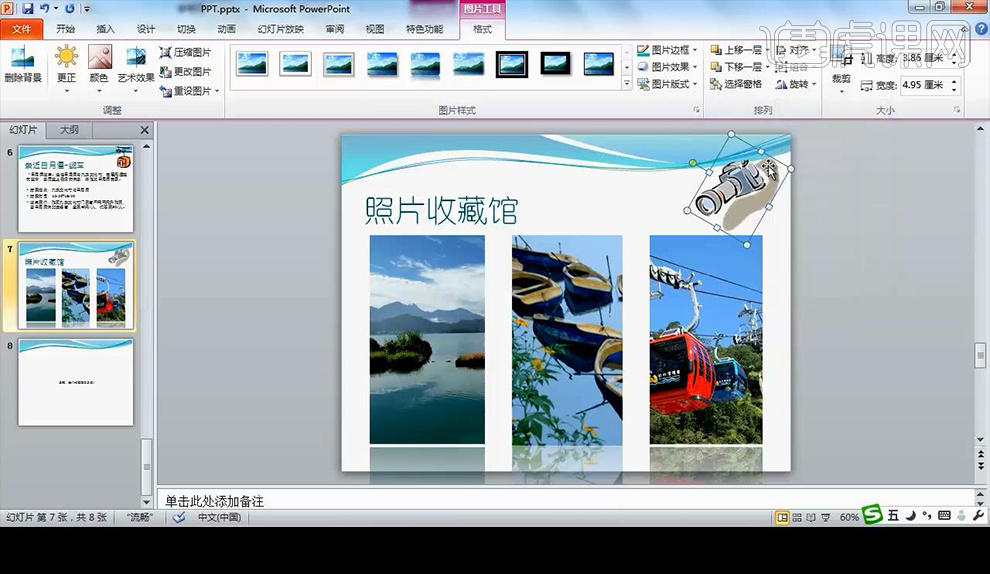
22、【第十一小题题目如图所示】。

23、【打开最后一张幻灯片-选择背景样式-设置背景格式-图片-文件】。
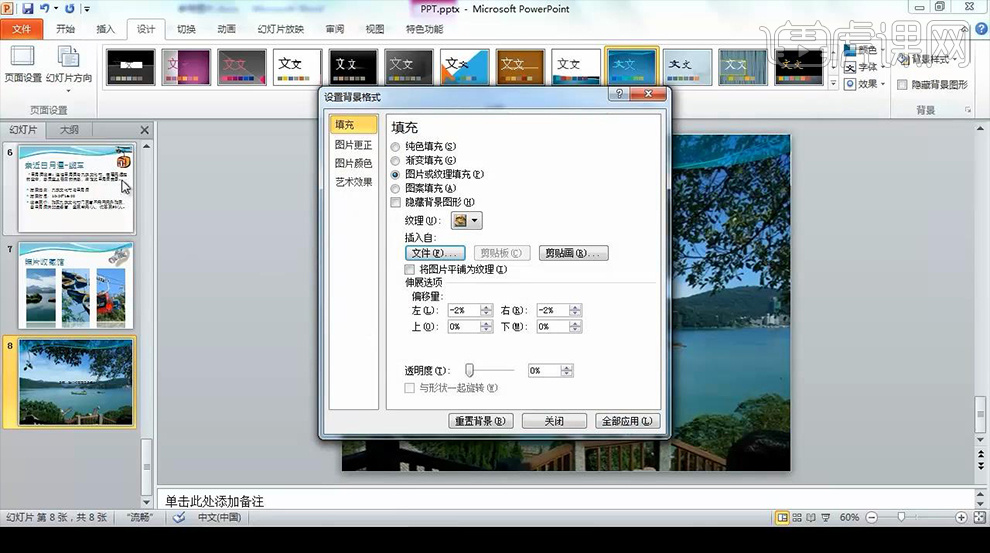
24、然后添加【艺术字-字体修改为幼圆-居中对齐】然后在【底部绘制图形-填充白色,降低不透明度】。

25、【第十二小题题目如图所示】。

26、选择【2-8张幻灯片】打开【切换面板-效果选择涟漪】然后全选【幻灯片-设置自动切换时间为5s】。
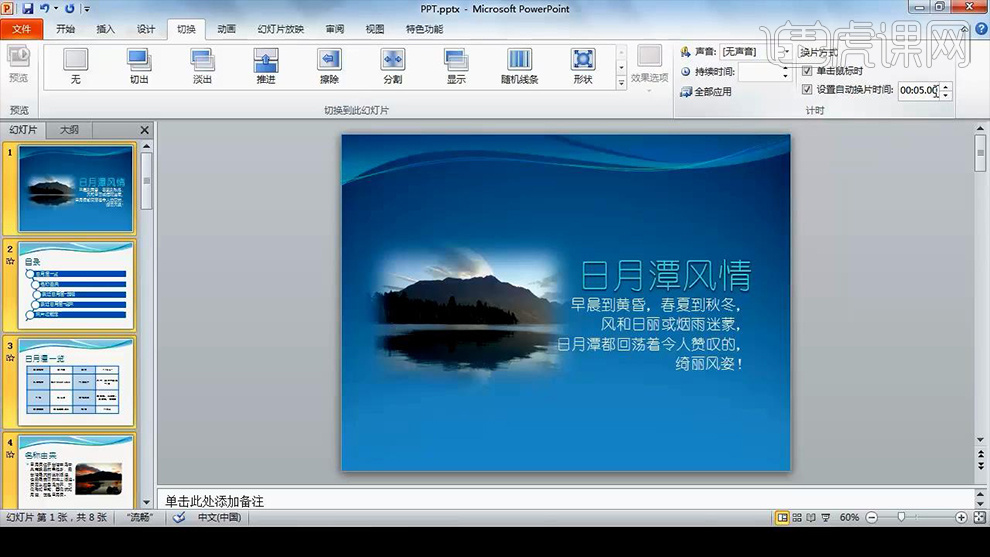
27、本节课内容到此结束。